Visio はフローチャート、ネットワーク図、間取り図、電気回路図などを作成するための「作図に特化したソフトウェア」です。このような図をよく利用する業界では、Visioソフトで作られたVisio形式のファイルを編集する事が多いですが、一般的には取り扱う事が少ないですよね。
「どうしてもVisioファイルを編集しないといけなくなった」「Visioファイルの中身を確認しなければならなくなった」そんな時に役立つのがEdrawMax(エドラマックス)です。
Visioファイルを開くだけでなくここでは今後編集・印刷・確認しやすい様に、PowerPoint形式に変換する方法をお伝えしていきます。
EdrawでVisioファイルをPPTに変換する方法
事前準備として、まずはソフトウェアをダウンロードしインストールしておきましょう。
(このページで紹介する方法は無料版で動作確認を行う事が出来ます。)
1. Visioファイルを開く
エドラマックスを起動させ「ファイル」メニューから「インポート」を選択し、Visio vsdx ファイルを開きます。
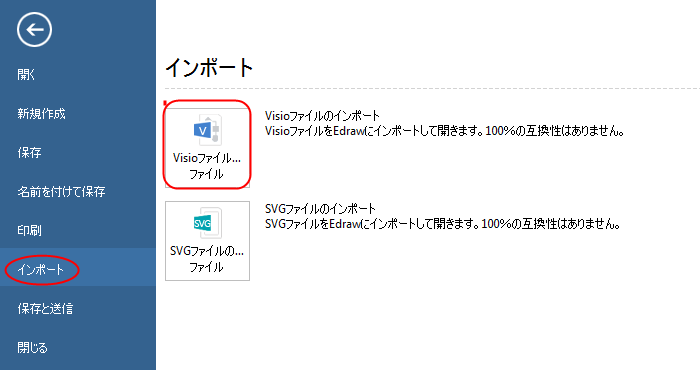
2. Visio ファイルを編集
Visio ファイルを編集する必要があれば、そのまま編集してみましょう。詳しい編集方法は(Visio図面への編集)左記ページで紹介。
3. Visio ファイルをPPTに保存
Visio ファイルの編集が完了したら、保存と送信ボタンで、PowerPoint形式に保存します。
図面の比例の調節、背景のエクスポートなどをこちらで設定することもできます。
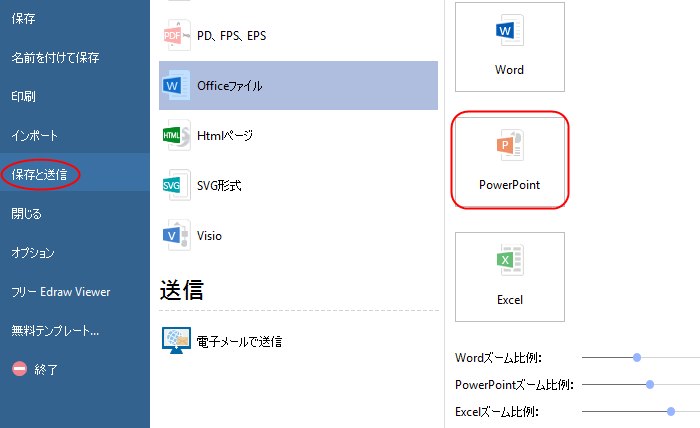
非常に簡単にVisioファイルを編集・保存することができますね!
まだソフトをダウンロードしていない場合は「Visioの代替ソフトウェア」を無料体験してみましょう!
もっと見る